Odzyskaj utracone / usunięte dane z komputera, dysku twardego, dysku flash, karty pamięci, aparatu cyfrowego i innych.
2 sposoby przywracania bazy danych dysku twardego na komputerze
 Zaktualizowane przez Valyn Hua / 16 marca 2021 09:30
Zaktualizowane przez Valyn Hua / 16 marca 2021 09:30Wirus zaatakował mój komputer i zniszczył mój dysk twardy, a następnie musiałem sformatować dysk twardy. Teraz dysk twardy działa, ale wszystkie pliki zostały usunięte. Czy istnieje sposób na odzyskanie bazy danych z dysku twardego?
Dysk twardy, zwany także dyskiem twardym lub dyskiem twardym, jest głównym urządzeniem do przechowywania danych w komputerze. Zazwyczaj każdy dysk twardy zostanie podzielony na jedną lub więcej partycji, z których każda będzie reprezentowana przez literę dysku (np. C, D i E).
Różne katalogi i pliki mogą być przechowywane w różnych partycjach. Domyślnie oznacza literę dysku C na partycję podstawową na podstawowym dysku twardym komputera.
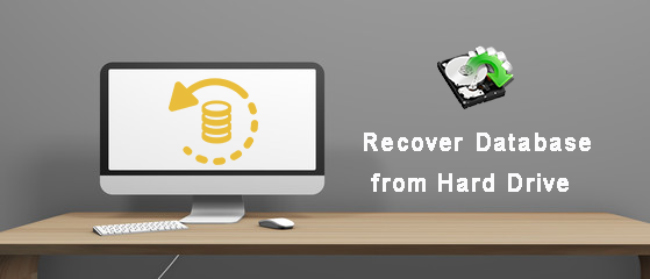
Awarie dysku twardego są fizyczne lub logiczne. Dysk twardy może nie być w stanie uruchomić systemu operacyjnego, a pliki mogą być uszkodzone lub nieczytelne.
Jednak system BIOS komputera rozpozna dysk twardy, jeśli wystąpi błąd logiczny, taki jak formatowanie, brak partycji, przypadkowe usunięcie, uszkodzenie spowodowane wirusem. Wydaje się, że dysk twardy działa normalnie i nie wydaje nietypowych dźwięków ani nie wykazuje innych objawów fizycznych.
W takim przypadku można odzyskać bazę danych na dysku twardym.

Lista przewodników
1. Przywróć bazę danych dysku twardego z obrazu systemu
Obraz systemu jest kopią wszystkich danych na dysku, takich jak ustawienia systemu, programy i pliki. Aby zapobiec utracie danych, konieczne jest regularne tworzenie obrazu systemu. Jeśli to zrobisz, możesz przywrócić wszystkie pliki obrazu systemowego, aby zwrócić zawartość komputera w przypadku awarii dysku twardego lub utraty danych.
Uwaga: Po przywróceniu z obrazu systemu sformatujesz dysk twardy i stracisz wszystko! Oczywiście, jeśli twój dysk twardy jest naprawdę opiekany, Twoje dane już nie istnieją, a przywracanie komputera z obrazu systemu jest ostatnią deską ratunku.
Dobrze jest wiedzieć, jak utworzyć obraz systemu.
Krok 1Iść do Start > Panel sterowania > System i zabezpieczenia > Tworzenie kopii zapasowych i przywracania.
Krok 2Pod Strona główna Panelu sterowania, Kliknij na Utwórz obraz systemu opcja.

Krok 3Wybierz lokalizację do zapisania obrazu systemu. Może znajdować się na osobnym dysku twardym, który jest podłączony wewnętrznie lub zewnętrznie. Możesz również zapisać go na dyskach DVD lub w udziale sieciowym. a następnie kliknij Następna.
Krok 4Wybierz dyski, które chcesz uwzględnić w kopii zapasowej, a następnie kliknij Start Backup.
Krok 5Po wykonaniu tych kroków kreator przystąpi do utworzenia pełnej kopii zapasowej systemu.
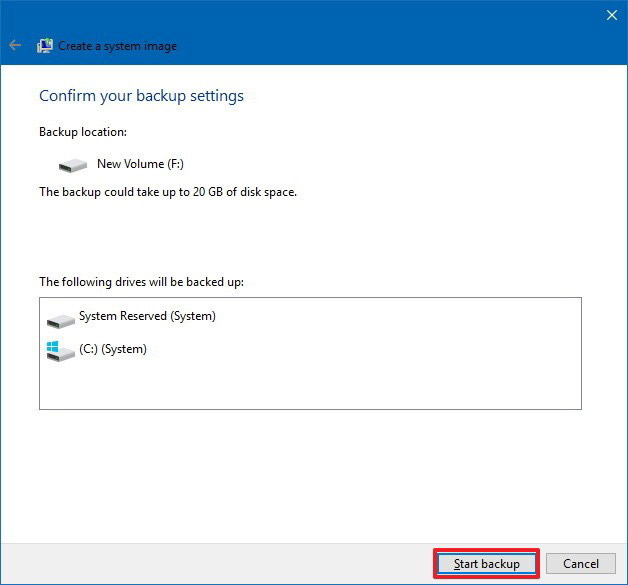
Aby przywrócić bazę danych na dysku twardym z obrazu systemu, wykonaj następujące kroki.
Krok 1Włóż dysk z obrazem systemowym do napędu lub podłącz zewnętrzny dysk twardy zawierający obraz systemu do komputera.
Krok 2Zrestartuj swój komputer.
Krok 3Podczas Instalator systemu Windows pojawi się ekran, kliknij Następna przycisk.
Krok 4Kliknij Naprawa komputera > Rozwiązywanie > Odzyskiwanie obrazu systemu.

Krok 5Na Zmień obraz komputera stronę, wybierz Użyj najnowszego dostępnego obrazu systemu opcję i kliknij Następna.
Krok 6Jeśli przywracasz pełną kopię zapasową na nowy dysk, możesz również wybrać Dyski formatu i partycjonowania opcję i kliknij Następna. Wskazówka: Użyj tej opcji ostrożnie, ponieważ usunie wszystkie istniejące partycje i dyski na komputerze.
Krok 7Kliknij koniec.
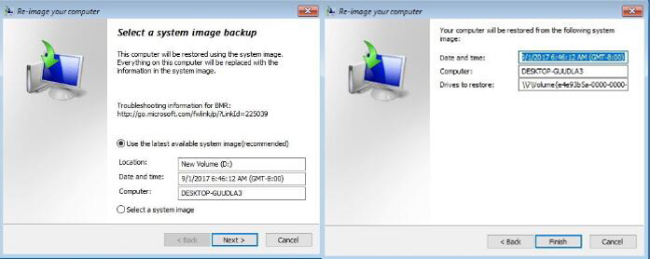
2. Pobierz bazę danych z dysku twardego za pomocą Fonelab
Jeśli dysk zawiedzie logicznie, będzie wymagał leczenia z profesjonalnego oprogramowania do odzyskiwania danych.
FoneLab Data Retriever to potężne i bezpieczne oprogramowanie do odzyskiwania prawie wszystkich usuniętych lub utraconych danych poprzez skanowanie dysku twardego. Bez względu na przyczynę utraty danych masz szansę je odzyskać.
FoneLab Data Retriever - odzyskaj utracone / usunięte dane z komputera, dysku twardego, dysku flash, karty pamięci, aparatu cyfrowego i innych.
- Łatwe odzyskiwanie zdjęć, filmów, dokumentów i innych danych.
- Wyświetl podgląd danych przed odzyskaniem.
Poniżej znajduje się instrukcja obsługi.
Krok 1Uruchom to oprogramowanie
Po pierwsze, należy pobrać, zainstalować i uruchomić to oprogramowanie do odzyskiwania danych na swoim komputerze.
Krok 2Wybierz Typ danych i Napęd dyskowy
W głównym interfejsie wybierz typy danych, które chcesz odzyskać i lokalizację, w której dane zostały utracone. Następnie kliknij Scan przycisk, aby rozpocząć szybkie skanowanie wybranego dysku.

Krok 3Wybierz dane
Po zakończeniu procesu skanowania wszystkie dane zostaną wyświetlone według kategorii na lewym pasku bocznym. Kliknij typ pliku z lewego panelu, aby znaleźć swój plik deeded i zaznacz elementy, które chcesz odzyskać. Możesz także użyć FILTRY funkcja szybkiego lokalizowania plików.
Wskazówka: Jeśli nie znajdziesz brakujących danych, możesz kliknąć Głębokie skanowanie w prawym górnym rogu, aby spróbować ponownie. Wykonanie całego głębokiego procesu skanowania zajmie więcej czasu, ale zapewni więcej wyników.

Krok 4Recover Data
Kliknij Recover przycisk, aby zapisać wybrane elementy z powrotem na komputerze.

To oprogramowanie może również pobierz bazę danych w oknach, dysk flash, aparat cyfrowy i inne.
Poza tym jest w stanie odzyskać dokumenty Word, obrazy, e-maile i więcej typów plików.
Nawet jeśli twój dysk twardy jest martwy, możesz również odzyskać dane z martwego dysku twardego.
To niezawodne odzyskiwanie danych zagwarantuje bezpieczeństwo danych. Gdy odzyskasz utraconą bazę danych, nie przechowa ona żadnych tych danych na swoim serwerze - więc możesz pobrać ją na swój komputer i spróbować przed dokonaniem płatności.
FoneLab Data Retriever - odzyskaj utracone / usunięte dane z komputera, dysku twardego, dysku flash, karty pamięci, aparatu cyfrowego i innych.
- Łatwe odzyskiwanie zdjęć, filmów, dokumentów i innych danych.
- Wyświetl podgląd danych przed odzyskaniem.
